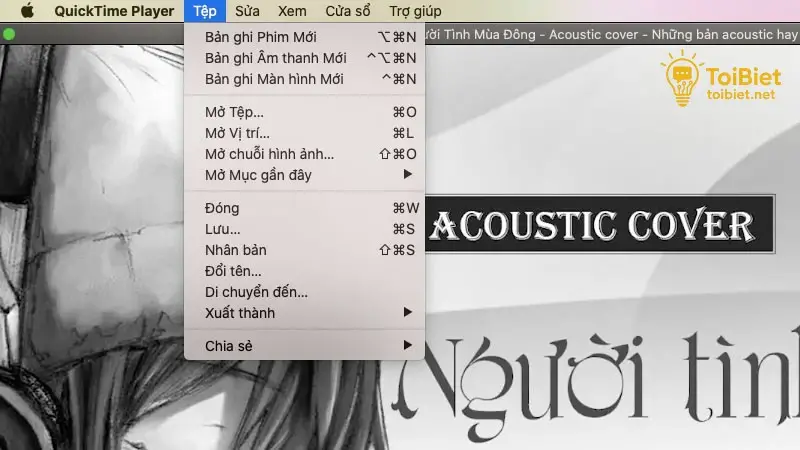Excel, một công cụ bảng tính mạnh mẽ của Microsoft, thoạt nhìn có vẻ đáng sợ với người mới. Nhưng đừng lo lắng! Hãy coi Excel như một tờ giấy lớn chia thành các ô, nơi bạn có thể điền thông tin, thực hiện các phép toán, tạo biểu đồ và phân tích dữ liệu một cách kỳ diệu. Bài viết này sẽ là kim chỉ nam, dẫn dắt bạn từ những bước cơ bản nhất đến cách sử dụng excel trên máy tính cho người mới bắt đầu một cách hiệu quả, giúp bạn “soạn thảo” bảng tính một cách thành thạo.
Khám Phá Giao Diện Excel: Bước Đầu Làm Quen
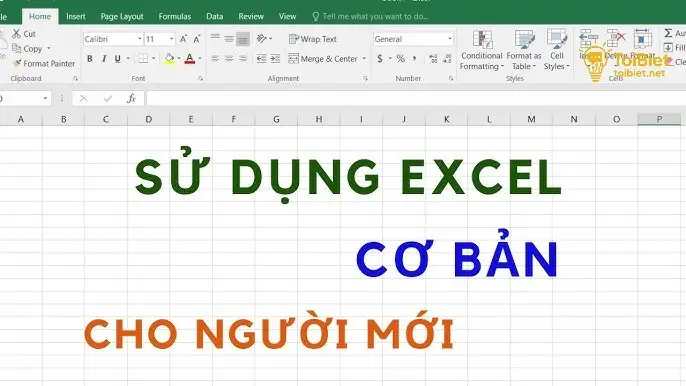
Khi mở Excel, bạn sẽ thấy một giao diện với nhiều thành phần. Hãy làm quen với chúng trước đã:
Ribbon – Thanh Công Cụ Đa Năng
File: Chứa các tùy chọn cơ bản như tạo mới, mở, lưu, in ấn, và chia sẻ tệp.
Home: Tập trung các công cụ định dạng văn bản, số, căn chỉnh, và thao tác cơ bản như cắt, sao chép, dán. Ví dụ, bạn có thể thay đổi font chữ, cỡ chữ, màu sắc, hoặc định dạng số (tiền tệ, ngày tháng) tại đây.
Insert: Cho phép chèn các đối tượng như bảng, hình ảnh, biểu đồ, ký hiệu đặc biệt, và các hàm. Tưởng tượng bạn muốn minh họa dữ liệu bán hàng bằng một biểu đồ đẹp mắt, “Insert” sẽ giúp bạn.
Page Layout: Cài đặt bố cục trang in, bao gồm lề, hướng giấy, kích thước giấy, và nền. Khi cần in bảng tính, bạn sẽ tìm đến đây để đảm bảo mọi thứ được trình bày gọn gàng.
Formulas: Chứa các hàm toán học, thống kê, logic, và các hàm khác. Đây là “trái tim” của Excel, nơi bạn thực hiện các phép tính phức tạp.
Data: Các công cụ để sắp xếp, lọc, nhập dữ liệu từ nguồn ngoài, và phân tích dữ liệu. Nếu bạn có một danh sách khách hàng dài dằng dặc, “Data” sẽ giúp bạn lọc ra những người sống ở Hà Nội chẳng hạn.
Review: Kiểm tra chính tả, thêm ghi chú, bảo vệ trang tính hoặc workbook.
View: Thay đổi cách hiển thị workbook, như hiển thị hoặc ẩn thanh công thức, thanh tiêu đề, hoặc chia màn hình.
Workbook, Worksheet, Cell – Những Khái Niệm Quan Trọng
Workbook (Sổ làm việc): Là toàn bộ tệp Excel mà bạn đang mở. Hãy tưởng tượng nó như một cuốn sổ lớn.
Worksheet (Trang tính): Mỗi workbook có thể chứa nhiều worksheet, giống như các trang giấy trong cuốn sổ. Bạn có thể đổi tên, thêm, xóa, hoặc di chuyển các worksheet. Ví dụ, bạn có thể có một worksheet cho dữ liệu bán hàng tháng 1, một worksheet cho tháng 2, và một worksheet tổng hợp cả năm.
Cell (Ô): Giao điểm giữa một cột và một hàng trên worksheet. Mỗi cell có một địa chỉ riêng (ví dụ: A1, B2, C3). Đây là nơi bạn nhập dữ liệu.
Nhập Dữ Liệu Văn Bản và Số
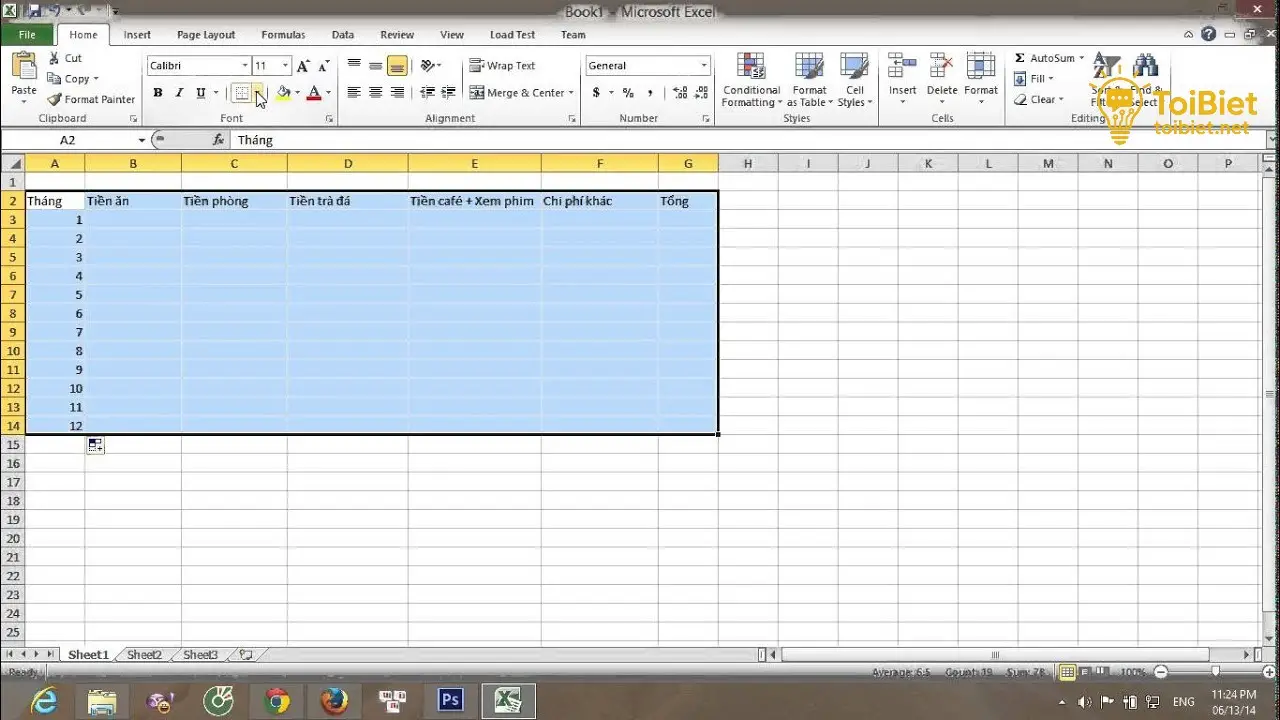
Việc nhập dữ liệu vào Excel rất đơn giản. Click chuột vào một cell, nhập nội dung, và nhấn Enter.
Nhập Văn Bản
Excel sẽ tự động nhận diện văn bản. Bạn có thể nhập tên, địa chỉ, mô tả sản phẩm, hoặc bất kỳ thông tin nào khác.
Nhập Số
Số Thông Thường: Excel sẽ nhận diện số và cho phép bạn thực hiện các phép toán.
Ngày Tháng: Excel có định dạng ngày tháng mặc định. Bạn có thể thay đổi định dạng này trong tab “Home” (chọn định dạng: Short Date, Long Date, …).
Tiền Tệ: Sử dụng định dạng “Currency” hoặc “Accounting” để hiển thị tiền tệ với ký hiệu và dấu phân cách hàng nghìn.
Mẹo Nhỏ: Tính Năng Tự Động Điền (Autofill)
Excel có tính năng tự động điền rất tiện lợi. Ví dụ, nếu bạn nhập “Tháng 1” vào một cell và kéo góc dưới bên phải của cell đó xuống, Excel sẽ tự động điền “Tháng 2”, “Tháng 3”, “Tháng 4”,… Tương tự với các dãy số, ngày tháng, hoặc công thức. Hãy thử xem!
Các Thao Tác Cơ Bản: Cắt, Sao Chép, Dán
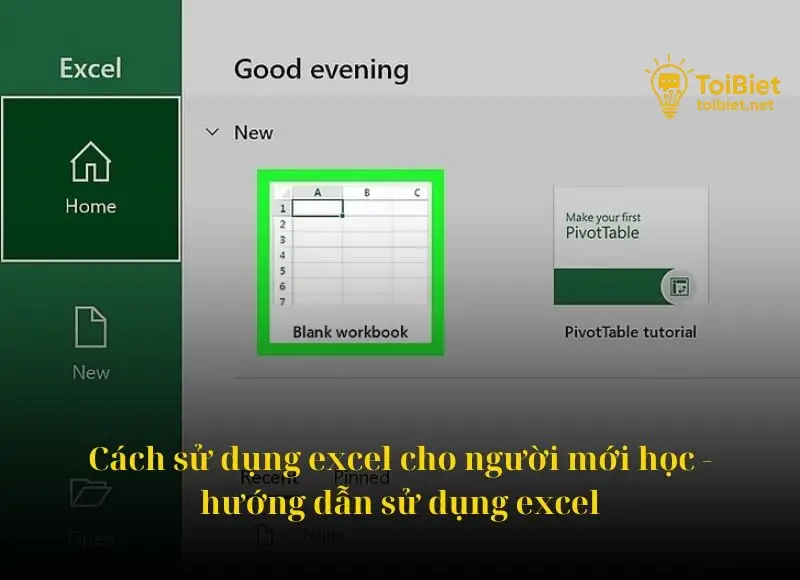
Giống như bất kỳ chương trình nào khác, Excel cho phép bạn cắt, sao chép, và dán dữ liệu.
Cắt (Cut): Di chuyển dữ liệu từ vị trí này sang vị trí khác. Tổ hợp phím: Ctrl+X
Sao Chép (Copy): Tạo bản sao của dữ liệu. Tổ hợp phím: Ctrl+C
Dán (Paste): Dán dữ liệu đã cắt hoặc sao chép vào vị trí mới. Tổ hợp phím: Ctrl+V
Mẹo Nhỏ: Dán Có Lựa Chọn (Paste Special)
Excel cho phép bạn dán có lựa chọn. Ví dụ, bạn có thể chỉ dán giá trị (values), chỉ dán công thức (formulas), hoặc chỉ dán định dạng (formats). Để sử dụng tính năng này, sau khi sao chép dữ liệu, nhấp chuột phải vào cell đích và chọn “Paste Special…”
Định Dạng Cell: Giao Diện Chuyên Nghiệp Hơn

Định dạng cell giúp bạn trình bày dữ liệu một cách rõ ràng và chuyên nghiệp.
Thay Đổi Font Chữ, Cỡ Chữ, Màu Sắc
Trong tab “Home”, bạn có thể thay đổi font chữ, cỡ chữ, in đậm, in nghiêng, gạch chân, và màu sắc của chữ.
Căn Chỉnh Dữ Liệu
Bạn có thể căn chỉnh dữ liệu theo chiều ngang (trái, phải, giữa) và theo chiều dọc (trên, dưới, giữa).
Kẻ Đường Viền (Borders)
Kẻ đường viền giúp phân biệt các phần trong bảng tính. Bạn có thể chọn các loại đường viền khác nhau (đường liền, đường đứt, đường đôi) và màu sắc khác nhau.
Tô Màu Nền (Fill Color)
Tô màu nền giúp làm nổi bật các cell hoặc nhóm cell.
Định Dạng Số
Như đã nói ở trên, bạn có thể định dạng số thành tiền tệ, ngày tháng, phần trăm, hoặc các định dạng khác.
Làm Quen Với Công Thức: Sức Mạnh Của Excel
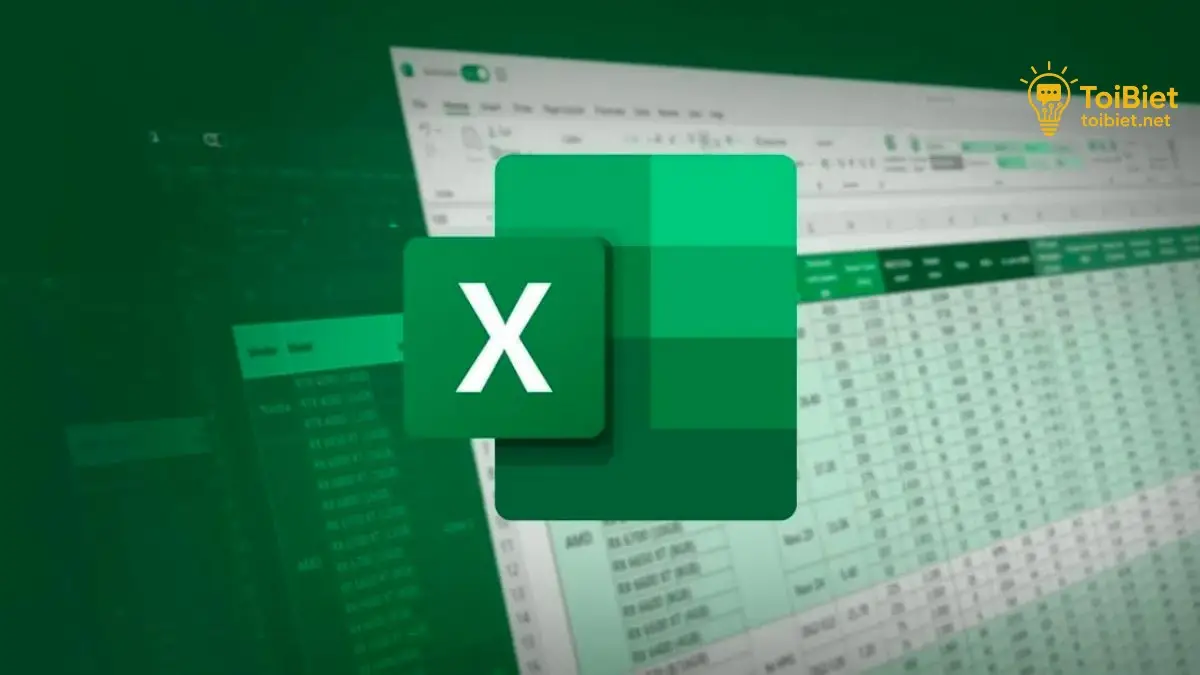
Công thức là nền tảng của sức mạnh Excel. Mọi công thức đều bắt đầu bằng dấu bằng (=).
Các Phép Toán Cơ Bản
Cộng (+): =A1 + B1 (Cộng giá trị trong cell A1 và B1)
Trừ (-): =A1 – B1 (Trừ giá trị trong cell A1 và B1)
Nhân (*): =A1 * B1 (Nhân giá trị trong cell A1 và B1)
Chia (/): =A1 / B1 (Chia giá trị trong cell A1 và B1)
Lũy Thừa (^): =A1 ^ 2 (Tính bình phương của giá trị trong cell A1)
Hàm Cơ Bản: SUM, AVERAGE, MIN, MAX
SUM: Tính tổng các giá trị. Ví dụ: =SUM(A1:A10) (Tính tổng giá trị từ cell A1 đến A10)
AVERAGE: Tính trung bình cộng các giá trị. Ví dụ: =AVERAGE(A1:A10)
MIN: Tìm giá trị nhỏ nhất. Ví dụ: =MIN(A1:A10)
MAX: Tìm giá trị lớn nhất. Ví dụ: =MAX(A1:A10)
Ví Dụ Về Sử Dụng Công Thức
Giả sử bạn có một bảng tính ghi lại doanh số bán hàng của 3 sản phẩm (A, B, C) trong 4 quý.
| Sản phẩm | Qúy 1 | Qúy 2 | Qúy 3 | Qúy 4 | Tổng |
|---|---|---|---|---|---|
| A | 100 | 120 | 150 | 130 | |
| B | 80 | 90 | 110 | 100 | |
| C | 50 | 60 | 70 | 80 |
Để tính tổng doanh số của sản phẩm A, bạn nhập công thức =SUM(B2:E2) vào cell F2. Sau đó, kéo cell F2 xuống để tính tổng doanh số của sản phẩm B và C.
Sắp Xếp và Lọc Dữ Liệu
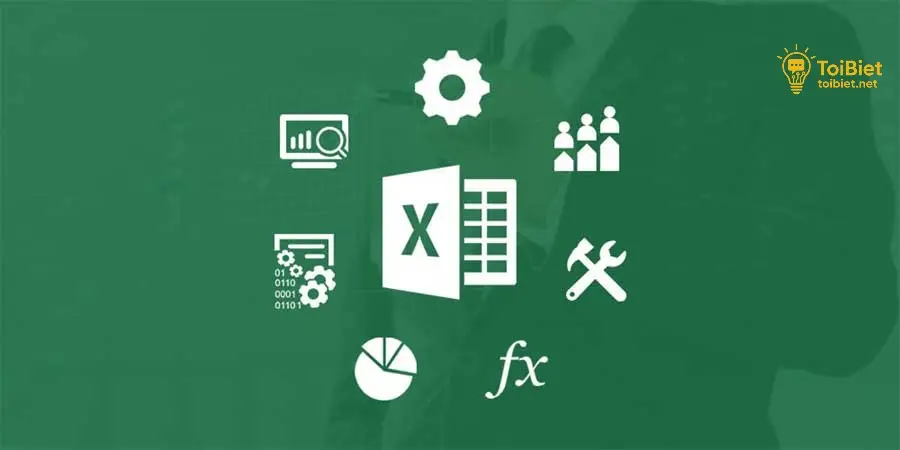
Sắp xếp và lọc dữ liệu giúp bạn tìm kiếm và phân tích thông tin một cách dễ dàng.
Sắp Xếp (Sort): Sắp xếp dữ liệu theo thứ tự tăng dần hoặc giảm dần theo một cột nào đó.
Lọc (Filter): Hiển thị chỉ những hàng thỏa mãn một điều kiện nào đó. Ví dụ, bạn có thể lọc danh sách khách hàng để chỉ hiển thị những người sống ở Hà Nội.
Tạo Biểu Đồ: Trực Quan Hóa Dữ Liệu
Biểu đồ giúp bạn trực quan hóa dữ liệu, làm cho thông tin trở nên dễ hiểu và dễ ghi nhớ hơn.
Các Loại Biểu Đồ Phổ Biến
Biểu đồ cột (Column Chart): So sánh dữ liệu giữa các nhóm.
Biểu đồ đường (Line Chart): Thể hiện xu hướng theo thời gian.
Biểu đồ tròn (Pie Chart): Thể hiện tỷ lệ của các phần so với tổng thể.
Biểu đồ thanh (Bar Chart): Tương tự biểu đồ cột, nhưng hiển thị theo chiều ngang.
Biểu đồ phân tán (Scatter Chart): Thể hiện mối quan hệ giữa hai biến số.
Cách Tạo Biểu Đồ
Chọn dữ liệu bạn muốn vẽ biểu đồ.
Vào tab “Insert” và chọn loại biểu đồ bạn muốn.
Excel sẽ tự động tạo biểu đồ. Bạn có thể tùy chỉnh biểu đồ (thêm tiêu đề, thay đổi màu sắc, …) để nó phù hợp với nhu cầu của bạn.
Lưu và Mở Tệp Excel
Lưu (Save): Lưu tệp Excel để không bị mất dữ liệu. Tổ hợp phím: Ctrl+S. Hãy nhớ lưu thường xuyên!
Lưu Thành (Save As): Lưu tệp Excel với một tên khác hoặc ở một vị trí khác. Bạn cũng có thể chọn định dạng tệp khác nhau (ví dụ: .xlsx, .xls, .csv).
Mở (Open): Mở một tệp Excel đã có sẵn. Tổ hợp phím: Ctrl+O.